
Оглавление:
- Автор John Day [email protected].
- Public 2024-01-30 11:54.
- Последнее изменение 2025-01-23 15:05.


Это моя первая инструкция, и ее очень просто сделать. Я обманул этим несколько человек.
Шаг 1. Создайте сокращенную версию

Щелкните правой кнопкой мыши на рабочем столе.
Перейдите в новый> ярлык.
Шаг 2: выберите случайную папку


Нажмите «Обзор» в поле «Создать ярлык» и выберите любую папку или файл. это действительно не имеет значения.
Шаг 3. Ярлык имени

После того, как вы выберете файл или папку, нажмите "Далее" и назовите ярлык Microsoft Windows, какая у вас версия. Затем нажмите "Готово".
Шаг 4. Отправьте сокращенный вариант в корзину

удалите сокращение.
о да, перед тем как сделать это, убедитесь, что ваша корзина для мусора пуста.
Шаг 5: опорожните корзину



Щелкните правой кнопкой мыши и очистите корзину для мусора, сделайте снимок экрана или позвоните кому-нибудь в комнате и сообщите им, что Windows удаляет себя.
Рекомендуемые:
Удаление сервоконтроллера: 5 шагов (с изображениями)

Удаление сервоконтроллера: серводвигатели - отличное развлечение, если вы хотите легко связать мотор-редуктор с микроконтроллером. Однако иногда вам нужен хороший маленький мотор-редуктор, и вам не нужно беспокоиться о схемах управления для его привода. В такие моменты это
Удаление фона из нескольких изображений с помощью Photoshop 2020: 5 шагов

Удаление фона нескольких изображений с помощью Photoshop 2020: удалить фон изображения теперь очень просто! Вот как использовать Adobe Photoshop 2020 для удаления фона из нескольких (пакетных) изображений с помощью простого скрипта
Удаление переменного резистора: 7 шагов (с изображениями)

Удаление переменного резистора: что вы делаете, когда у вас есть батарея на 9 вольт и вы хотите проверить, работает ли красный светодиод (3 вольта), не перегорая его? Ответ: Сделайте переменный резистор, вырезав карандашом
Простое удаление припоя TQFP-44 SMD вручную: 5 шагов

Простая распайка SMD-пакета TQFP-44 вручную: множество советов о том, как удалить SMD-пакеты, практика научила меня, что это самый простой способ удалить SMD-корпус с шагом вывода 0,8 мм
Удаление винтов Pentalobe без подходящей отвертки: 5 шагов
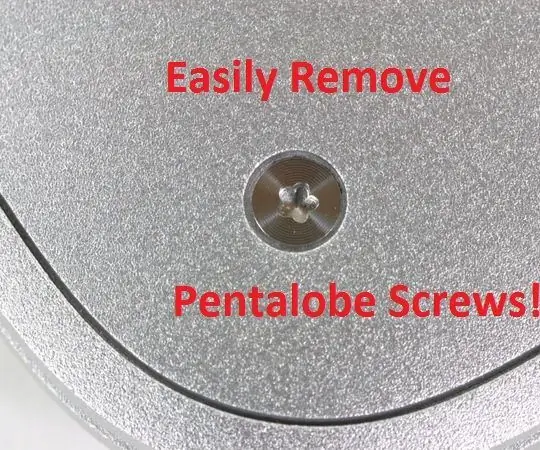
Удалите винты Pentalobe без правильной отвертки: Вам когда-нибудь нужно было отремонтировать продукт Apple? Скорее всего, вы обнаружите, что они используют фирменные винты. Если у вас нет подходящей отвертки, сделайте ее! Пока отвертку мы сделаем, она будет не очень прочной
